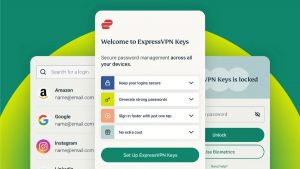ExpressVPN n’arrive pas à se connecter ? Voici ce qu’il faut faire !
- Damien Tremblay
- 19 avril 2022

Si vous consultez notre article sur le téléchargement et l’installation de l’application ExpressVPN, vous constaterez qu’il s’agit d’un processus somme toute très simple.
Cependant, des problèmes peuvent tout de même survenir en cours de route, notamment pour vous connecter au VPN. Ainsi, il n’est pas rare de tomber sur des messages de la société tels que : « Impossible de se connecter » ou « Veuillez vérifier votre connexion », des erreurs assez fréquentes.
Dans ce guide, nous allons vous montrer comment résoudre ces problèmes, avec 4 solutions.
1. Copier-coller votre code d'activation ou votre mot de passe
Lorsque vous essayez de vous connecter à leur client VPN sur un ordinateur, vous pouvez utiliser votre code d’activation pour accélérer le processus. Cependant, bien que cette fonction soit utile, elle peut parfois être frustrante, surtout si vous essayez de saisir votre code d’activation manuellement.
Nous vous recommandons donc de copier-coller votre code d’activation directement depuis le site Web officiel du fournisseur. Voici comment procéder :
- Sur le site web, sélectionnez « Mon compte ».
- Indiquez votre adresse e-mail et mot de passe.
- Entrez le code de vérification envoyé sur votre boîte mail.
- Une fois dans votre tableau de bord, vous verrez votre code d’activation.
- Copiez-le à partir de là, puis collez-le directement sur l’interface.
C’est toujours une bonne chose de se rendre sur le site officiel pour identifier un problème avec vos informations d’identification.

Installation de l’application
2. Passez à un autre type de connexion Internet
Certains types de connexions Internet peuvent bloquer les ports requis utilisés par les VPN pour l’authentification de leurs utilisateurs. Si vous voyez l’erreur « Impossible de se connecter », cela vient peut-être de votre fournisseur d’accès à Internet.
Vous pouvez contourner cet obstacle en passant à un autre type de connexion Internet. Le plus simple est de passer par le hotspot de votre smartphone. Pour se faire, veillez à désactiver le Wi-Fi sur votre téléphone afin d’utiliser les données mobiles. Il ne vous reste plus qu’à partager votre connexion mobile avec votre ordinateur.
3. Changez votre serveur DNS pour OpenDNS
Si le problème persiste et que le client VPN indique toujours « Impossible de se connecter » ou « Veuillez vérifier votre connexion », la prochaine étape consiste à changer les serveurs DNS de votre appareil. Cela permet à vos données Web de contourner les restrictions imposées par votre FAI, au moins temporairement. Pour en savoir plus, sélectionnez votre plateforme ci-dessous et suivez les instructions.
Sous macOS
- Allez dans Apple > Préférences système > Réseau.
- Choisissez votre connexion actuellement active. Ensuite, sélectionnez « Avancé ».
- Sélectionnez l’onglet « DNS », puis utilisez le bouton plus.
- Saisissez ‘208.67.222.222’ et ‘208.67.220.220’.
- Cliquez sur « OK » et terminez par « Appliquer ».
- Relancez le VPN et essayez de vous connecter à nouveau
Sous Windows
- Rendez-vous dans Panneau de configuration > Réseau et Internet.
- Sélectionnez « Centre de réseau et de partage »
- Puis, sélectionnez « Modifier les paramètres de l’adaptateur ».
- Cliquez le bouton droit de la souris sur la connexion active et choisissez « Propriétés ».
- Dans l’onglet « Mise en réseau », choisissez « Protocole Internet version 4 ».
- Cliquez sur « Propriétés », puis sélectionnez « Utiliser les adresses de serveur DNS suivantes ».
- Saisissez ‘208.67.222.222’ et ‘208.67.220.220’.
- Cliquez sur le bouton ‘OK’ et quittez le Panneau de configuration.
- Essayez de vous connecter à nouveau.
Sous iOS
- Accédez à Paramètres > Wi-Fi.
- Choisissez votre connexion Wi-Fi actuellement active.
- Ensuite, sous « DNS », choisissez « Manuel ».
- Choisissez « Ajouter un serveur ».
- Entrez ‘208.67.222.222’ et ‘208.67.220.220’.
- Enregistrez vos nouveaux serveurs DNS.
- Ouvrez le client VPN et essayez de vous connecter à nouveau.
Sous Android
Les appareils Android disposant d’un large éventail d’interfaces utilisateur, nous ne pouvons fournir que des instructions générales. Pour en savoir plus, effectuez une recherche Google basée sur le modèle exact de votre appareil.
- Allez dans Paramètres > Réseau et Internet > Wi-Fi.
- Sélectionnez votre connexion Wi-Fi actuellement active.
- Trouvez une option permettant d’affiner les paramètres de votre connexion.
- Changez les paramètres IP en « Statique ».
Entrez « 208.67.222.222 » et « 208.67.220.220 ». - Enregistrez vos nouveaux serveurs DNS.
- Essayez de vous connecter.
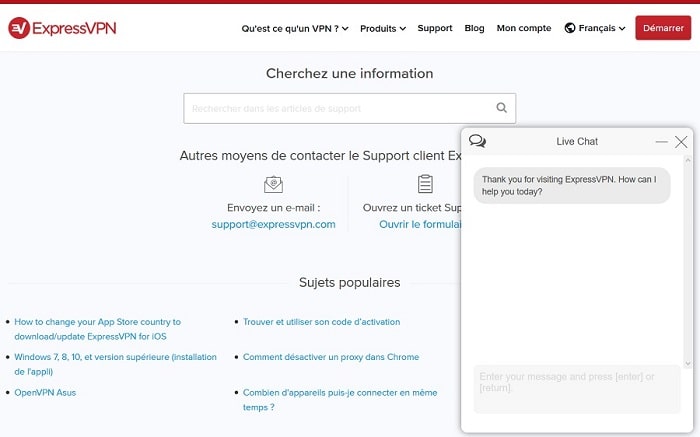
4. Contactez l'assistance clientèle d'ExpressVPN
Si aucune des étapes mentionnées ci-dessus ne fonctionne, tournez-vous vers le fournisseur pour obtenir de l’aide. La société propose une option de chat en direct sur son site Web, disponible 24 heures sur 24. Cela reste le moyen le plus rapide de résoudre votre problème et de retrouver votre connectivité VPN.
Expliquez votre problème en détail dans votre premier message pour accélérer le processus de recherche d’une solution. Ainsi, mentionnez la version exacte de votre système d’exploitation, le modèle de votre appareil, la version que vous utilisez, ainsi que toute autre information utile.
Plus de Guides ExpressVPN
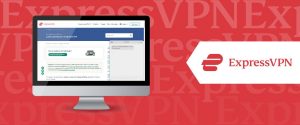
ExpressVPN ne fonctionne pas – 8 conseils simples de dépannage

Comment utiliser ExpressVPN avec Roku ?
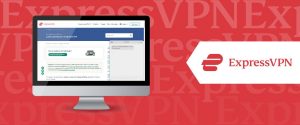
ExpressVPN est connecté, mais ne fonctionne pas ? Notre solution en 5 étapes !
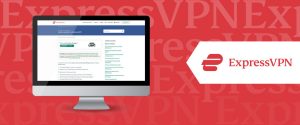
Le site web d’ExpressVPN est bloqué ? Voici nos solutions